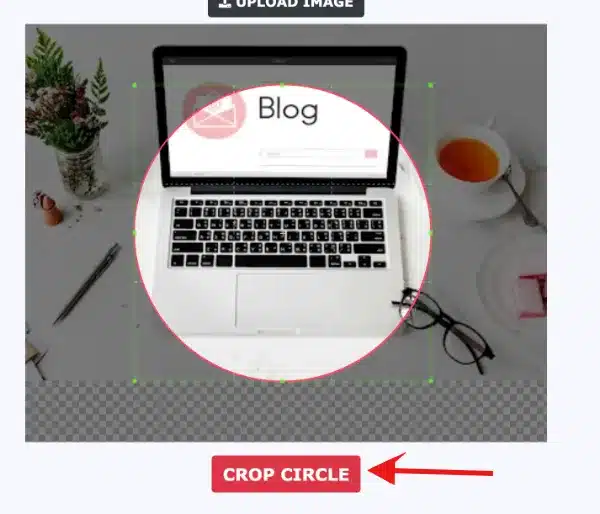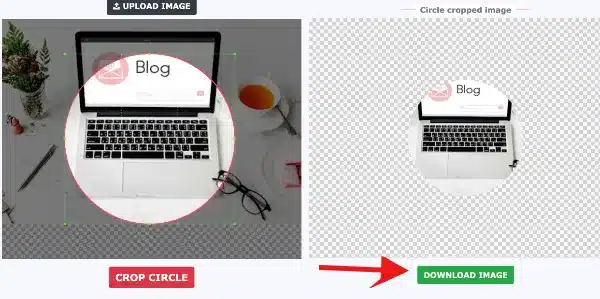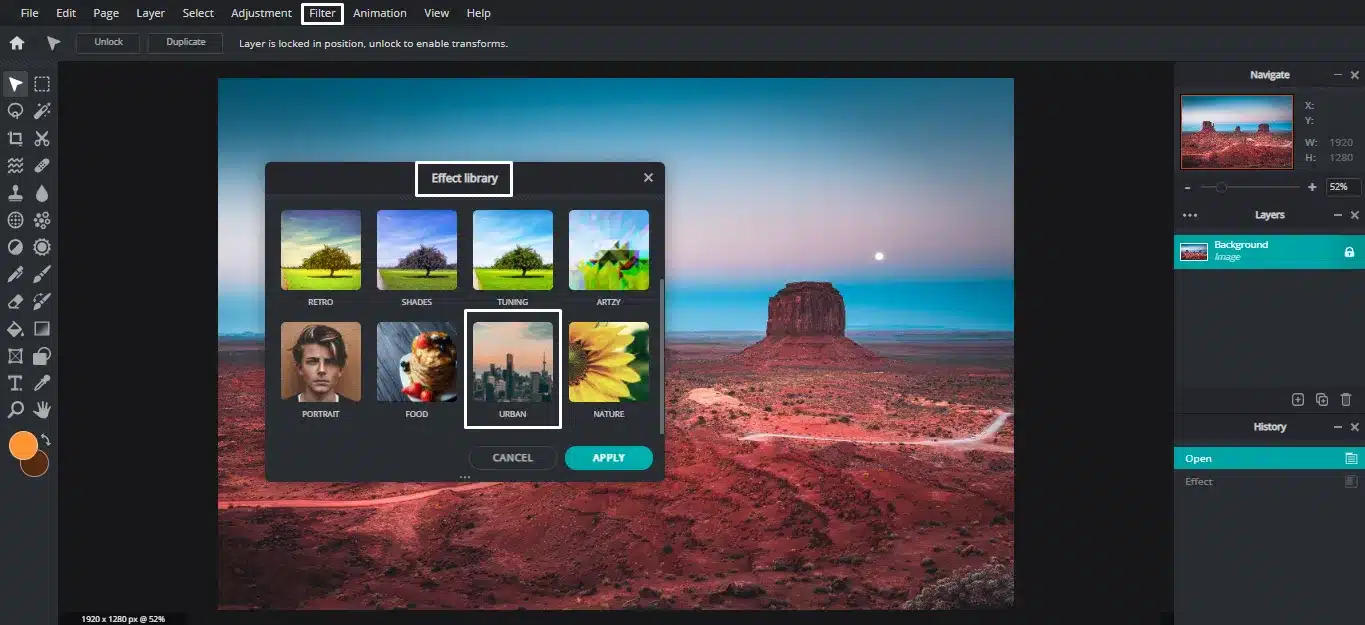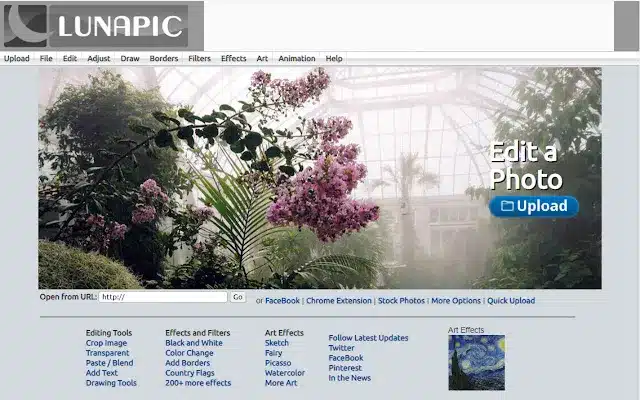Cara crop foto lingkaran online bisa dengan bantuan aplikasi maupun website. Hal tersebut dapat dilakukan oleh semua orang dengan mudah dan gratis. Jadi, kamu hanya tinggal mengikuti berbagai tutorialnya, agar bisa mendapatkan photo dengan hasil terbaik sesuai dengan kebutuhan.
Melakukan crop photo lingkaran biasanya digunakan untuk berbagai hal. Contohnya seperti foto profil, poster serta beberapa kepentingan dokumen lainnya. Maka dari itu, tidak heran jika banyak orang yang mencari cara agar bisa crop photo dengan model lingkaran sesuai dengan keinginan.
Crop foto bulat online dapat dilakukan dengan berbagai cara. Perangkat gadget pada umumnya juga sudah menyediakan aplikasi dengan berbagai fitur crop photo yang dapat kamu gunakan. Fungsinya untuk memperbesar serta memperkecil ukuran foto dan juga crop sesuai dengan kemauan.
Baca Juga: 10 Aplikasi Edit Foto Ganti Wajah Online
Perlu menjadi perhatian, bahwa crop foto jadi bulat umumnya dilakukan secara online maupun offline. Keduanya sama-sama mudah, jadi tinggal pilih sesuai kenyamanan dan tutorial yang menurut kamu lebih memudahkan, menghemat waktu serta biaya dalam proses pembuatannya.
Daftar Isi
Cara Crop Gambar Bulat secara Online
Untuk crop bulat online dapat dilakukan dengan bantuan berbagai situs web yang memiliki tools editing gambar secara gratis. Jadi, kamu tidak perlu memasang aplikasi terlebih dahulu pada ponsel maupun laptop. Hal ini juga memudahkan banyak orang, Salah satu situs web yang bisa digunakan adalah Imageonline.co. berikut beberapa caranya:
- Kunjungi situs website tersebut melalui mesin pencarian google. Cari “Imageonline.co”
- Upload gambar dengan cara klik upload image.
- Pilih photo yang sudah sesuai dengan yang akan di crop menjadi bentuk lingkaran.
- Sesuaikan angel serta posisi fotonya.
- Jika sudah, klik tombol crop circle yang sudah tersedia.
- Nantinya akan muncul preview foto lingkaran.
- Lanjut dengan klik download image agar dapat menyimpan foto tersebut ke dalam galeri.
Cara memotong foto menjadi bulat secara online dapat dilakukan dengan mengikuti langkah-langkah diatas. Cukup mudah untuk dipelajari dan dipahami bagi pemula yang ingin melakukan crop photo menjadi bentuk lingkaran, agar dapat disesuaikan dengan photo profil maupun yang lain.
Cara Crop Foto Bulat di Word
Lanjut dengan cara crop foto jadi bulat selanjutnya, yaitu menggunakan word. Microsoft word menjadi sebuah aplikasi yang berfungsi untuk mengetik maupun membuat sebuah dokumen. Namun, kamu juga dapat menggunakannya untuk mengedit foto menjadi bentuk lingkaran atau yang lainnya.
Caranya juga sangat mudah, sehingga dapat digunakan untuk semua orang. Kamu hanya butuh mengikuti berbagai langkah-langkahnya saja, agar photo yang di edit bisa sesuai, dari mulai ukurannya, hingga warna yang dipilih sesuai dengan kebutuhan kamu. Berikut beberapa langkah-langkahnya:
- Buka aplikasi Microsoft word di laptop, jika belum memiliki aplikasi tersebut, kamu wajib download terlebih dahulu.
- Pastikan membuat lembar kerja baru atau blank document.
- Masukkan foto pada bagian lembar kerja, caranya klik menu insert lanjut ke picture dan this device.
- Pilih foto yang akan dilakukan crop menjadi bentuk lingkaran sesuai dengan kebutuhan.
- Klik foto tersebut, dan lanjut pilih menu picture format, crop dan crop to shape. Pilih shape oval. Tunggu beberapa saat, maka akan otomatis berubah bentuk menjadi lingkaran.
- Simpan photo dengan cara klik kanan pada bagian photo lalu simpan as picture. Gunakan format PNG atau portable netword graphics agar photo dapat disimpan dengan bentuk lingkaran.
Cara meng crop gambar sesuai bentuk potong gambar bulat bisa dilakukan dengan mudah menggunakan aplikasi Microsoft word. Kamu bisa melakukan beberapa langkah-langkah di atas, agar lebih memudahkan proses crop photo dengan ukuran sesuai dengan kebutuhan.
Cara Crop Foto Lingkaran di Canva
Untuk kamu yang memiliki dan biasa menggunakan aplikasi canva, wajib mempelajari cara membuat foto menjadi bulat di canva dengan mudah. Biasanya, hal ini juga akan membantu agar foto menjadi lebih hidup dari sebelum di crop. Tidak heran jika banyak digunakan untuk mengedit banyak hal.
- Buka Aplikasi Canva lalu klik ungguh yang ada pada sudut kanan atas banner tajuk. Lanjut dengan tarik dan lepas photo yang ingin di crop. Kamu bisa juga menggunakan template kosong atau yang sudah siap digunakan, klik unggah pada panel samping untuk dapat mengunggah foto kamu.
- Lanjut dengan memangkas lingkaran foto menggunakan sebuah bingkai. Pada panel sisi kiri terdapat elemen, klik bingkai pada bilah pencarian dan klik cari bentuk lingkaran. Klik kembali bingkai lingkarang sesuai dengan kemauan dan kebutuhan kamu. Tarik dan lepas photo ke dalam bingkai tersebut.
- Edit gambar yang sudah sesuai dengan ukuran foto. Kemudian klik dua kali pada gambar, dan tarik foto ke dalam bingkai untuk menyesuaikan posisi gambar dalam sebuah bingkai. Subjek kamu dapat mengisi bingkau maupun membuatnya terlihat lebih kecil. kamu juga bisa mengedit foto dengan menambahkan efek, filter, maupun kecerahan dan saturasi.
- Sesuaikan bentuk photo dengan menggunakan tambahan ilustrasi, stiker, instrasi atau elemen yang lain. Jelajahi pustaka kami dengan beragam untuk menemukan elemen desain premium gratis. Hal tersebut dapat dilakukan dengan mudah tanpa berbayar.
- Jika semua editing sudah sesuai dengan keinginan dan kebutuhan bisa langsung bagikan atau unduh. Kamu dapat mengunduh file dalam bentuk JPEG maupun PNG dengan kualitas terbaik di komputer kamu. Tujuannya agar gambar tidak blur atau pecah.
Beberapa cara crop foto menjadi lingkaran di aplikasi canva dapat dilakukan dengan mudah. Berbagai fiturnya juga akan sangat membantu kamu dalam melakukan editing foto sesuai kemauan dan kebutuhan dalam penggunaanya. Jadi, tidak perlu mengeluarkan budget yang banyak.
Rekomendasi Website Crop Foto jadi Lingkaran
Terdapat berbagai rekomendasi website untuk lebih memudahkan kamu dalam melakukan editing crop photo menjadi bentuk bulat. Hal ini juga bisa dijadikan bahan pertimbangan, agar bisa memilih sesuai dengan kebutuhan, dan bisa menghemat waktu sesuai dengan kecepatan jaringan internet.
LunaPic
Lunapic merupakan alat yang sangat populer untuk menghapus latar belakang menjadi transparan, selain itu website yang satu ini juga dapat digunakan untuk memotong gambar menjadi berbagai bentuk sesuai dengan keinginan. Website ini menyediakan gambar bentuk bebas, kotak, dan juga bulat.
Kamu melakukan gambar pada foto yang ingin dipotong. Setelah itu, klik opsi pangkas di bagian atas. Gambar akan terpotong secara otomatis dan memiliki latar belakang transparan. Kamu dapat menyimpan foto yang sudah jadi tersebut langsung ke galeri dengan mudah.
Pixlr
Para editor foto online gratis biasanya menggunakan website yang satu ini untuk memotong berbagai gambar sesuai dengan kebutuhan. Caranya juga sangat mudah, pertama unggah terlebih dahulu foto yang sudah dipilih, lanjut dengan klik alat cutout yang berada dari panel sebelah kiri.
Pilihlah alat serta bentuknya sesuai dengan kebutuhan dan kemuan kamu. Disini terdapat lima bentuk yang berbeda. Pertama adalah lingkaran, kedua segitiga, kemudian ada bintang dan juga hati. Pilih bentuk lingkaran, agar foto di crop sesuai bentuk bulat.
Kamu tidak perlu menggambar bentuknya sesuai manual, sebab semua frame sudah disediakan oleh pihak developer. Hal ini akan sangat memudahkan untuk para pengguna pemula. Selain itu, gambar juga dapat diubah latar belakangnya, menjadi transparan agar dapat diubah background baru.
Tuxpi
Tuxpi merupakan salah satu situs web yang cukup sederhana namun sangat berguna untuk pemotongan gambar ke dalam berbagai bentuk sesuai dengan kebutuhan. Tidak ada tombol maupun opsi tambahan yang sering digunakan untuk pengalihan perhatian. Kamu bisa langsung klik tombol untuk mulai mengedit.
Baca Juga: Cara Crop Foto 4×6 Online tanpa Aplikasi dan Dengan Aplikasi
Unggah foto yang sudah dipilih, dan bawa langsung ke layar editor bentuk, situs web yang satu ini memiliki hingga 19 bentuk, salah satunya lingkaran. Sesuaikan bentuk foto dengan lingkaran frame yang tersedia. Lakukan penyimpanan jika proses editing sudah selesai, maka foto akan tersimpan secara otomatis.
Beberapa cara crop foto menjadi lingkaran diatas dapat dipelajari dengan mudah, dan dapat dilakukan dengan bantuan website maupun aplikasi canva. Kamu tidak perlu membayar biaya apapun, karena semua dapat dilakukan dengan gratis, dan dilakukan oleh pemula maupun yang sudah pro.